windows11连蓝牙耳机没声音什么原因 更新win11后蓝牙耳机没声音如何解决
更新时间:2022-08-22 17:54:46作者:huige
有许多用户在更新windows11系统之后,发现遇到了大大小小的问题,就有用户发现更新win11系统之后蓝牙耳机没声音,不知道是咋回事,可能是设备有问题或者系统有问题等引起,接下来本文就详细介绍一下windows11连蓝牙耳机没声音的解决方法吧。
具体解决方法如下:
一、设备问题
1、首先确保我们的蓝牙耳机可以使用。
2、可以尝试连接手机或者其他电脑看看能不能用。

二、连接正常
1、确认电脑和蓝牙耳机已经正常连接。
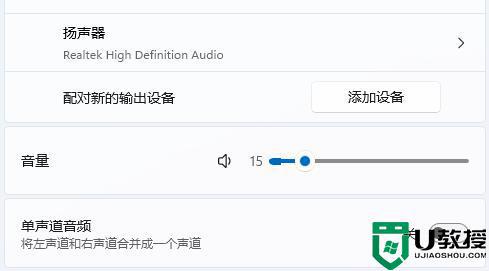
2、如果没有成功连接,可以进入设置的“蓝牙和其他设备”
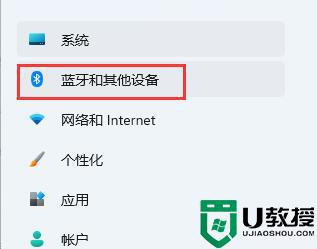
3、在其中点击“添加设备”重新扫描并匹配。
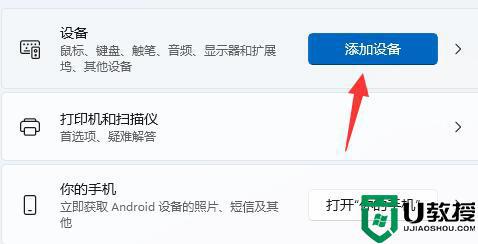
三、驱动程序
1、win11对于一些设备更新了驱动,缺少驱动会导致无法使用。
2、可以进入“设置”中左下角的“Windows更新”选项。
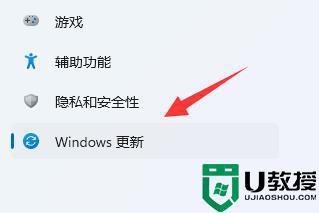
3、在其中“检查更新”来获取最新的驱动程序。
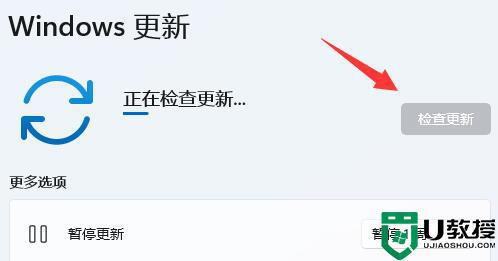
4、如果自动更新的驱动用不了,也可能是需要支持蓝牙5.0的驱动,可以去品牌官网下载安装。

关于更新win11后蓝牙耳机没声音的详细解决方法就给大家介绍到这里了,有碰到一样情况的话,可以学习上面的方法来进行操作。
windows11连蓝牙耳机没声音什么原因 更新win11后蓝牙耳机没声音如何解决相关教程
- win11连蓝牙耳机声音闷解决方法 win11连蓝牙耳机声音很闷怎么办
- win11连接蓝牙耳机播放不了声音怎么回事 win11连接蓝牙耳机播放不了声音三种解决方法
- win11蓝牙耳机音质差怎么办 win11蓝牙耳机音质模糊如何修复
- win11蓝牙耳机声音小怎么办 win11蓝牙耳机声音异常小怎么办
- win11怎么连接蓝牙耳机 windows11连蓝牙耳机方法
- win11插耳机没反应如何解决 win11插耳机没声音的解决教程
- win11耳机打游戏声音很闷怎么办 win11蓝牙耳机玩游戏声音闷如何处理
- win11更新后没有声音怎么办 win11更新后声音没了如何解决
- win11蓝牙耳机断断续续怎么办 win11蓝牙连接电脑声音断断续续怎么解决
- win11蓝牙耳机断断续续解决方法 win11蓝牙声音断断续续怎么办
- Windows 11系统还原点怎么创建
- win11系统提示管理员已阻止你运行此应用怎么解决关闭
- win11internet选项在哪里打开
- win11右下角网络不弹出面板
- win11快捷方式箭头怎么去除
- win11iso文件下好了怎么用
win11系统教程推荐
- 1 windows11 中文怎么设置 win11语言设置中文的方法
- 2 怎么删除win11系统的所有无用文件 Win11删除多余系统文件的方法
- 3 windows11 任务栏设置全透明方法 win11任务栏全透明如何设置
- 4 Win11系统搜索不到蓝牙耳机设备怎么回事 window11搜索不到蓝牙耳机如何解决
- 5 win11如何解决任务管理器打不开 win11任务管理器打不开解决教程
- 6 win11序列号激活码2022年最新永久 免费没过期的win11激活码大全
- 7 win11eng键盘不好用怎么删除 详解删除win11eng键盘的方法
- 8 Win11时间图标不见的两种恢复方法
- 9 win11安装不上Autocad软件怎么回事 win11安装不上Autocad软件的处理方法
- 10 万能的Win11专业版激活码大全 Win11专业版激活密钥神key

